Reemplazo de apodo y avatar en discordia
- 2747
- 131
- Cristian Collazo
Si eres un jugador ávido, será útil e interesante para ti chatear con los mismos jugadores activos que tú. Para facilitar la implementación del diálogo, se creó Discord, que es un texto especial y un chat de voz. Puede iniciar Discord utilizando cualquier navegador, así como de antemano instalando una aplicación especial en una computadora o teléfono inteligente.
![]()
Por supuesto, inicialmente tendrá que pasar por la ruta de registro, pero esta ruta es completamente simple si sigue las recomendaciones que aparecerán en la pantalla. Habiéndose registrado, muchos tienen un deseo activo de cambiar el avatar para que satisfaga las necesidades internas del jugador.
Por supuesto, cada usuario puede ejercer tal derecho. Desafortunadamente, hay situaciones en las que descubrir cómo cambiar el avatar en discordia, alguien no puede. No hay nada de malo, le sugerimos que se familiarice con las recomendaciones de cómo cambiar directamente el avatar.
El proceso de reemplazar el avatar
Puede cambiar el avatar en cualquier versión del cliente Discord: al menos en una PC, incluso en un navegador, incluso en un teléfono inteligente. En todos los casos, el algoritmo de acciones será similar. Pero debe tener en cuenta que puede cambiar su avatar a la imagen con la siguiente extensión: .JPG, .BMP, .Gif, .Png. El soporte para otros formatos aún no se ha implementado. Otro matiz: puede cambiar el avatar a cualquier imagen con una resolución de al menos 128 por 128 píxeles. Si intenta descargar una imagen más pequeña, el usuario solo recibirá un mensaje de error.
Entonces, para poner un nuevo avatar en la versión del navegador de Discord, es suficiente para realizar lo siguiente:
- Ir a la configuración. Para hacer esto, es necesario en el lado inferior izquierdo de la ventana, junto al icono de estado, haga clic en la etiqueta con la imagen de un engranaje.
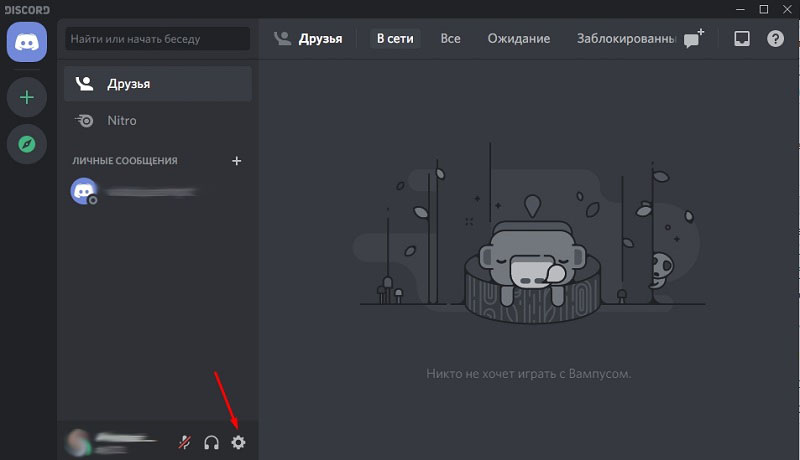
- Vaya a la pestaña "Mi cuenta".
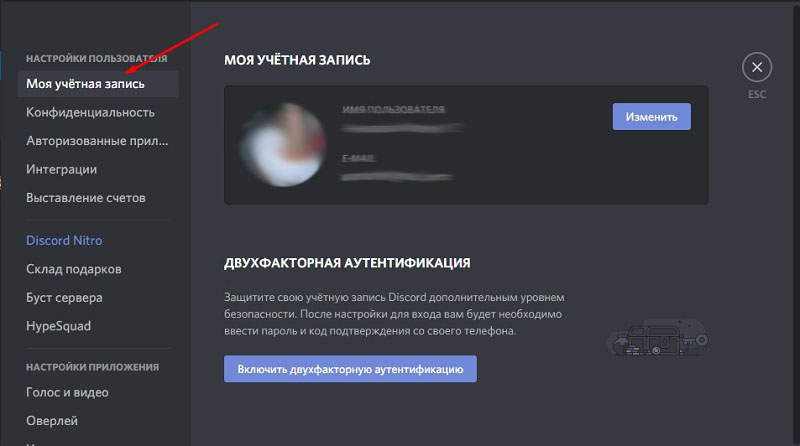
- Haga clic en la imagen actual del icono: después de eso, la ventana del conductor (u otro administrador de archivos, dependiendo del sistema operativo utilizado) se abrirá para seleccionar un nuevo archivo de imagen.
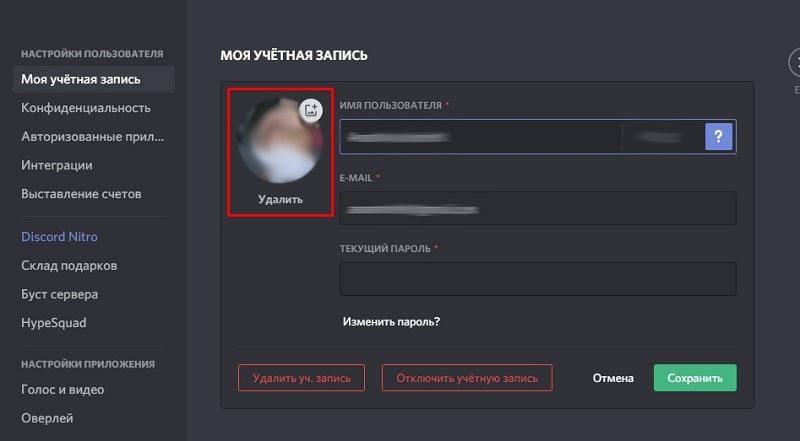
- Seleccione el archivo requerido, haga clic en "Abrir".
- Configurar el modo de visualización. Puede aumentar/disminuir la imagen, moverla.
- Presione "Guardar".
Para cambiar Au en el cliente Discord a una PC (en un programa descargado), debe realizar los mismos pasos anteriores. No hay diferencias en el algoritmo.
Para cambiar su avatar en Discord en el teléfono, necesitará:
- Iniciar la aplicación Discord;
- abra el menú lateral ("tirar" hacia la derecha por el icono con 3 líneas horizontales);
- Grabar una etiqueta con la imagen de un engranaje;
- Abra la pestaña "Mi cuenta" (mi cuenta);
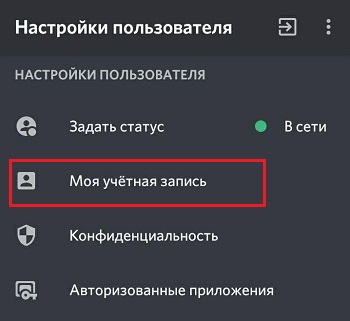
- Deslice a su avatar actual;
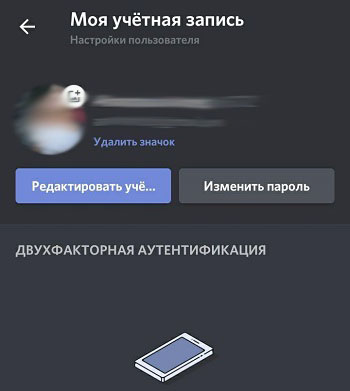
- En el menú que aparece, seleccione la aplicación de cualquiera de los administradores de archivos preinstalados en el dispositivo;
- Seleccione la imagen requerida, deslice a "Aceptar";
- Si es necesario: configure la escala y la posición del avatar;
- Seleccione "Guardar".
Y antes de cambiar el avatar actual en discordia, debe tenerse en cuenta que el tamaño de la nueva imagen no debe exceder los 8 megabytes. De lo contrario, la carga terminará con un error.
Para hacer un avatar animado en Discord, debe suscribirse al paquete nitro. Este es un conjunto para expandir el personal del mensajero. Esto será necesario (relevante para todas las versiones de Discord):
- Ir a la configuración";
- Vaya a la pestaña Discord Nitro;
- Elija una opción de suscripción (Nitro o Nitro Classic: los avatares animados están disponibles en cada uno de ellos);
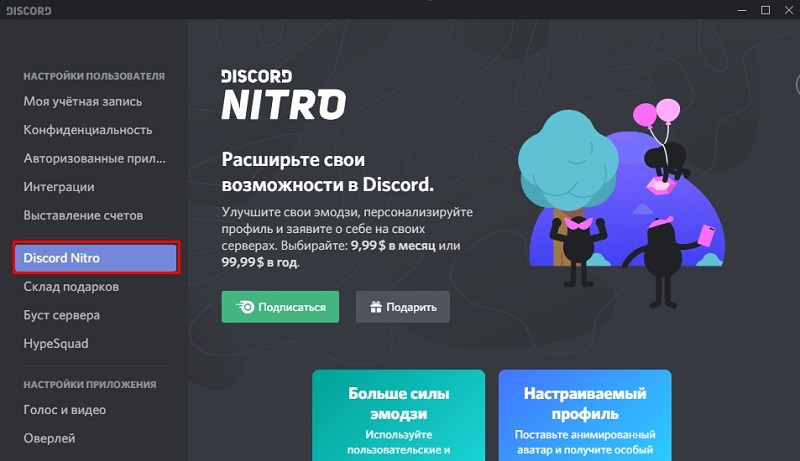
- Pagar la suscripción de cualquier manera conveniente.
Y luego, para poner una avu animada, es suficiente descargarlo en la configuración de su cuenta. La imagen puede estar con la extensión .Gif o .Png. Del mismo modo, puede poner un gif animado en el avatar desde el teléfono. Restricciones sobre el tamaño del archivo cargado en este caso. Pero no se recomienda usar animaciones que pesen más de 50 megabytes; esto también es un consumo de tráfico excesivo, y la aplicación en sí comienza a consumir una cantidad sustancialmente mayor de RAM.
Por cierto, en los foros a menudo hay información de que un GIF animado en AU también es posible sin suscripción nitro. Para hacer esto, solo necesita ajustar el archivo desde .Gif c .PNG, y luego cambie el nombre de la expansión manualmente. Y tal característica trabajada anteriormente. Pero la administración de discordias a fines de 2019 cerró esta "vulnerabilidad". Entonces, ahora este método no funciona.
Algoritmo de Nick Change
El apodo combinado con etiquetas digitales es el nombre del reproductor. Si tiene el deseo de extender los ajustes creativos, entonces es útil estudiar la información sobre cómo cambiar el apodo en discordia. Los jugadores experimentados dicen que Discord ha sido introducido una hermosa característica que le permite cambiar el apodo no solo para un servidor específico, sino para varios a la vez.
Si desea asegurarse en la práctica de cómo se realiza esto, vaya a la "configuración", vaya a la "grabación de llamadas", y allí puede encontrar fácilmente una opción que le permita cambiar el apodo del jugador.
Le diremos otra opción sobre cómo cambiar su apodo en Discord. Entra en el chat, en su pared encontrarás tu apodo, haz clic en él con la tecla correcta. Como resultado de acciones tan simples, aparecerá el parámetro de "nombre de cambio", le sugerimos que lo use si continúa interesando activamente el problema de cambiar el apodo.
Y también puedes hacer un apodo colorido de color en un chat de servidor. Es más fácil hacer esto en un navegador o en una PC. Esto se realiza de la siguiente manera:
- Ir al servidor deseado;
- Haga clic en el botón derecho del mouse en su icono, seleccione "Configuración del servidor";
- Abra la pestaña "rol", haga clic en el icono con el icono + e ingrese cualquier nombre para el grupo de usuarios;
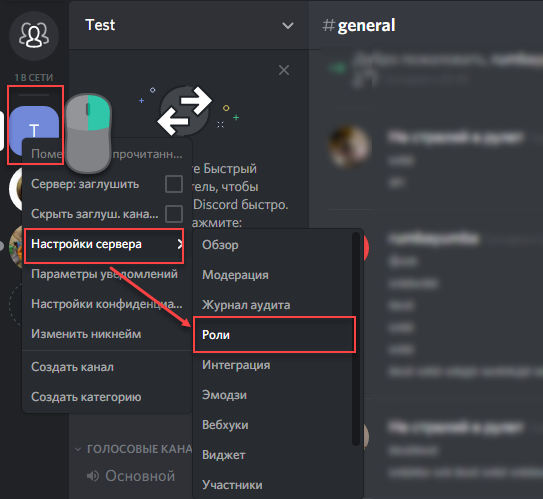
- En el lado derecho de la ventana, elija el color deseado, en el que el apodo será repintado;
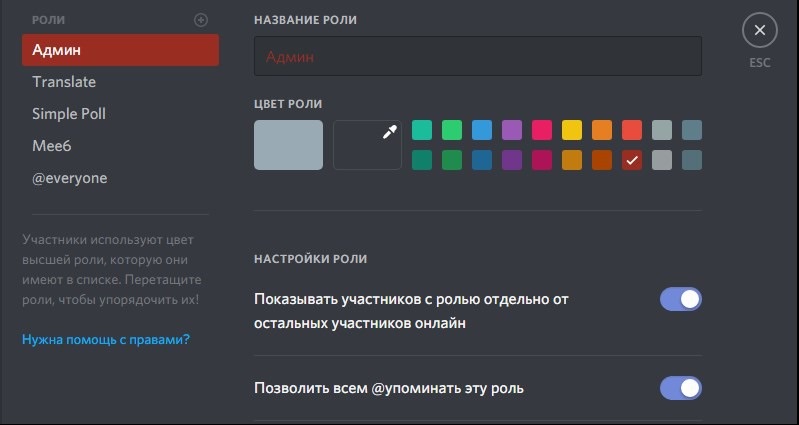
- Haga clic en "Guardar" (desplácese en la parte inferior de la ventana).
Pero vale la pena considerar que un apodo personalizado tan hermoso recibirá a todos los usuarios a quienes se les asignará el rol creado.
De manera similar, puedes hacer un apodo vacío. Más precisamente, el inicio de sesión permanecerá, pero la fuente para ella será transparente. Para hacer esto, en lugar de color (en la configuración de "rol"), haga clic en el icono con la imagen de una pipeta (esto abrirá una paleta para una elección de color más precisa) y escriba el código #2F3136 en la línea de entrada, Luego haga clic en "Guardar". El chat ahora será transparente para el apodo del usuario. Solo se mostrará un icono verde en su lugar (el estado de "en línea").
E incluso antes de hacer un apodo invisible o cualquier otro nombre en Discord, es necesario tener en cuenta que solo el usuario dotó con los derechos para cambiar los roles. Y este es un creador o un moderador. Es decir, es necesario "permiso" del administrador del servidor.
Y también existe la oportunidad de hacer que un apodo iridiscente de múltiples cuores también sea una excelente opción para destacar en la lista de usuarios de chat. Pero esto es un poco más complicado, ya que será necesario instalar un bot de tercera parte en el servidor. Esto se hace así:
- Inicie sesión en el servidor;
- Vaya al sitio web de Rainbow Bots https: // Rainbowbotbs.Falla.Yo (también hay análogos, se puede encontrar en foros temáticos);
- Haga clic en "Agregue un bot a su servidor";
- En la ventana que aparece, seleccione el servidor requerido y haga clic en "Autorizar" (puede aparecer una solicitud para la introducción de CAPTCHA);
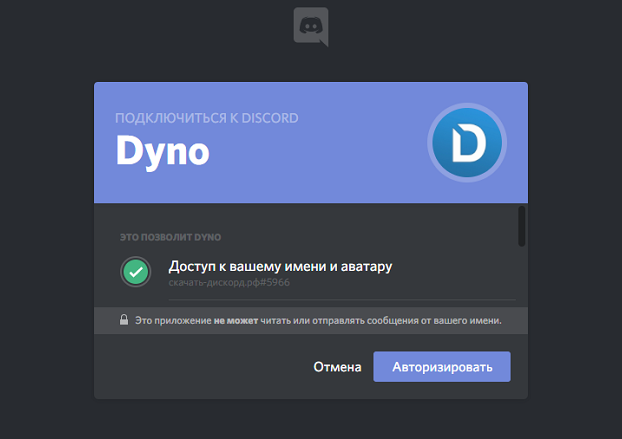
- A continuación, abra la página del servidor en la que estaba autorizado el bot;
- Ingrese el comando !RB (para verificar si se ha agregado el bot);
- Abra la "configuración del servidor" y vaya a la pestaña "rol";
- En la lista de roles, coloque el bot en primer lugar y agregue su perfil a su grupo;
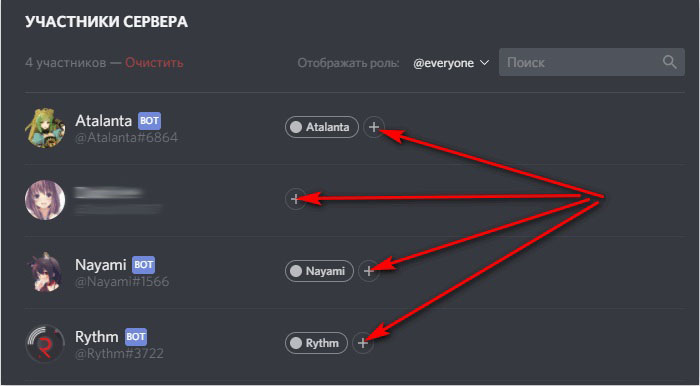
- Regrese al chat e ingrese el comando !comenzar;
- Si después de eso, el arco iris no tiene un apodo para el usuario, agregue el comando a también !lanzamiento;
- Para eliminar el apodo creado empinado y devolver todo como era antes, es suficiente ingresar el comando en el chat !detener.
Vale la pena considerar que el apodo de arco iris iridescente funcionará de forma predeterminada hasta que se introduzca el equipo para detenerlo o hasta que el bot se desactive (cambian el rol o elimina la autorización).
Queriendo descubrir cómo cambiar el color de Nick en Discord, le recomendamos que prescriba una pequeña frase que consiste en una palabra especial que denota el color deseado y apoda directamente a sí mismo. Entonces, en Discord hay varias opciones que pueden interesar al jugador, y también permitir que muestre una creatividad personal, para llevar a cabo una autoexpresión exitosa.
- « Limpiar el caché en las versiones de escritorio y móviles de los navegadores
- El teléfono se carga solo en el estado de la causa del problema y la solución »

